U ovom članku pokazat ću vam kako instalirati i koristiti nethogs za nadgledanje mrežnog prometa na Linuxu. Pa, krenimo.
Instaliranje nethogova na Ubuntu / Debian:
nethogs nije standardno instaliran na Ubuntu / Debian. Ali, dostupan je u službenom spremištu paketa Ubuntu / Debian. Dakle, lako možete instalirati metode s upraviteljem paketa APT.
Prvo ažurirajte predmemoriju upravitelja paketa APT sljedećom naredbom:
$ sudo apt ažuriranje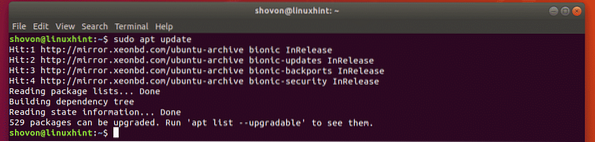
Sada instalirajte nethogs sa sljedećom naredbom:
$ sudo apt instalirati nethogs
treba instalirati nethogs.
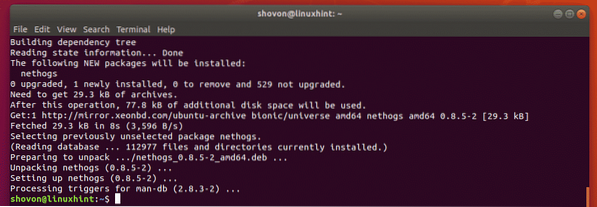
Sada, da biste provjerili radi li nethogs, pokrenite sljedeću naredbu:
$ nethogs -VKao što vidite, radi ispravno.

Instaliranje nethogova na CentOS 7:
nethogs po defaultu nije instaliran na CentOS 7. No nethogs je dostupan u EPEL spremištu CentOS 7. Dakle, lako možete instalirati nethogs iz spremišta EPEL s upraviteljem paketa YUM.
Prvo omogućite EPEL spremište sljedećom naredbom:
$ sudo yum instaliraj epel-release
Sada pritisnite g a zatim pritisnite
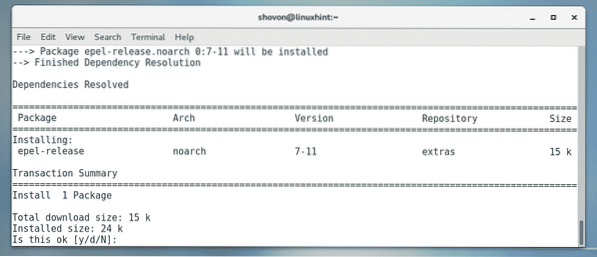
Sada pritisnite g a zatim pritisnite

Treba omogućiti spremište EPEL.
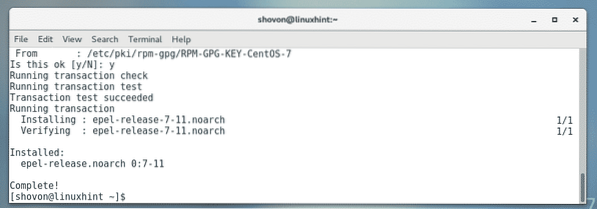
Sada pokrenite sljedeću naredbu za instalaciju nethogs s upraviteljem paketa YUM.
$ sudo yum instaliraj nethogs
Sada pritisnite g a zatim pritisnite
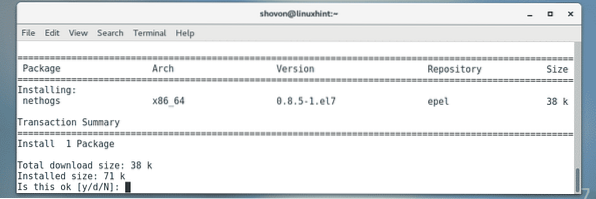
Sada pritisnite g a zatim pritisnite
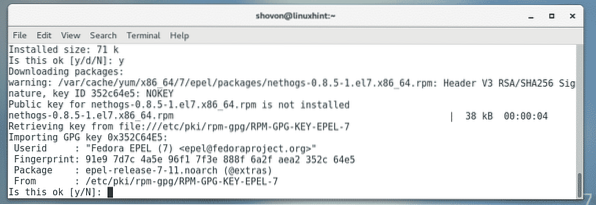
treba instalirati nethogs.
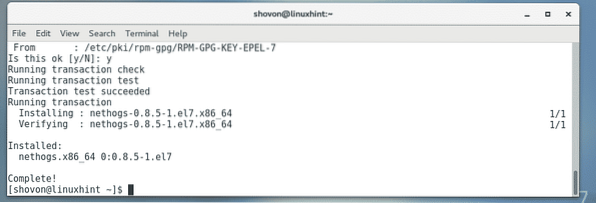
Sada, da biste provjerili radi li nethogs, pokrenite sljedeću naredbu:
$ nethogs -Vnethogs savršeno radi.

Instaliranje nethogsa na Arch Linux:
nethogs nije standardno instaliran i na Arch Linuxu. No, nethogs je dostupan u službenom spremištu paketa Arch Linuxa. Dakle, lako možete instalirati nethogs na Arch Linux pomoću upravitelja paketa Pacman.
$ sudo pacman -Sy nethogs
Sada pritisnite g a zatim pritisnite
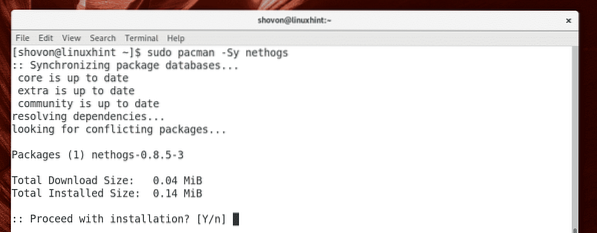
treba instalirati nethogs.
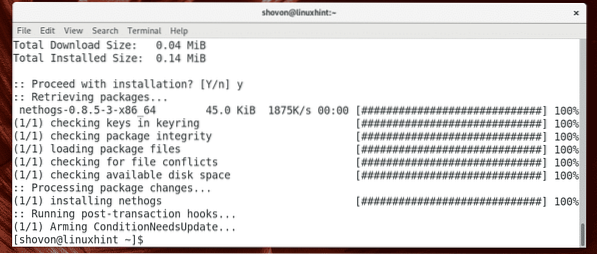
Sada pokrenite sljedeću naredbu da provjerite radi li nethogs.
$ nethogs -VKao što vidite, nethogs radi savršeno.

Korištenje nethogsa:
Sad kad ste instalirali nethogs, spremni ste za praćenje mrežnog prometa pomoću nethogs.
Ako želite nadzirati mrežni promet cijelog mrežnog sučelja računala, možete pokrenuti nethogs na sljedeći način:
$ sudo nethogs -a
nethogs bi trebali početi. Kao što vidite, navedene su brzine mrežnog prijenosa (poslanih) i preuzimanja (primljenih) za svaki postupak. Ovdje je također navedeno mrežno sučelje koje koristi svaki postupak. Ovdje je naveden vlasnik postupka, a također i PID. Ako imate bilo koji postupak koji nepotrebno proždire mrežnu propusnost, možete jednostavno ubiti postupak pomoću PID-a.
nethogs bi trebali automatski ažurirati podatke baš kao što to čine top i htop.
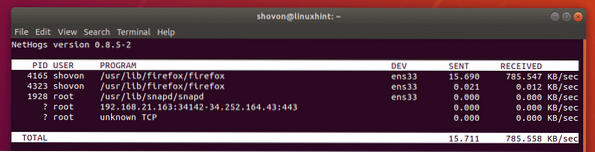
Prema zadanim postavkama, nethogs prikazuje mrežne brzine preuzimanja i prijenosa u kilobajtima / s (kb / s). Ovo je jedan od načina prikaza nethogova. Postoje 4 načina prikaza nethogova, zadani kb / s, ukupni upotrijebljeni bajtovi (b), ukupni upotrijebljeni kilobajti (kb), ukupno upotrijebljeni megabajti (mb). Možete pritisnuti tipku m tipku na tipkovnici da dok Nethogs radi radi ciklusa kroz ove načine prikaza.
Zadani način prikaza nethogs. Prikazuje mrežnu brzinu prenosa i prijenosa u kilobajtima / s (kb / s).
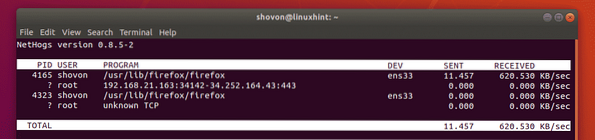
Još jedan način prikaza nethogova. U ovom načinu prikaza prikazuje se ukupna upotreba mreže po procesu u kilobajtima (kb). Također se prikazuje i ukupna upotreba mreže svakog procesa (u kb).
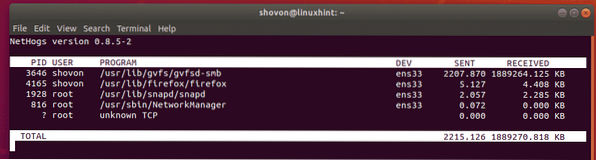
U ovom načinu prikaza prikazuje se ukupna upotreba mreže po procesu u bajtovima (b). Također se prikazuje i ukupna upotreba mreže svakog procesa (u b).
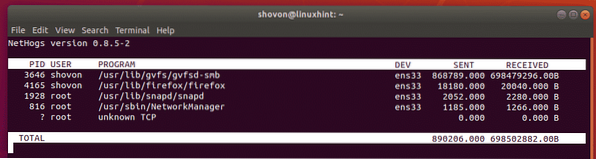
U ovom načinu prikaza prikazuje se ukupna upotreba mreže po procesu u megabajtima (mb). Također se prikazuje i ukupna upotreba mreže svakog procesa (u mb).
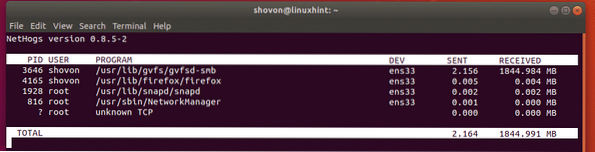
Možete zatvoriti mrežni monitor nethogs pomoću
Ako želite nadzirati određeno mrežno sučelje pomoću nethogsa, to možete jednostavno učiniti.
Na primjer, recimo, želite nadzirati mrežno sučelje ens33 s mrežama. Da biste to učinili, pokrenite nethogs network monitor pomoću sljedeće naredbe:
$ sudo nethogs ens33BILJEŠKA: Možete popisati sva mrežna sučelja vašeg računala s ip a naredba.

Sada samo ens33 sučelje treba nadgledati.
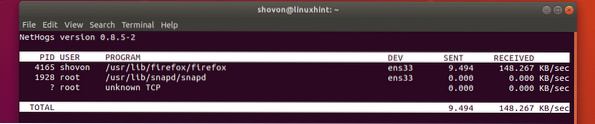
Dakle, na taj način koristite nethogs na Linuxu za nadgledanje mrežnog prometa. Hvala što ste pročitali ovaj članak.
 Phenquestions
Phenquestions


